Haben Sie versucht, eine App auf Ihren Mac herunterzuladen, konnten dies aber nicht? Möglicherweise erhalten Sie eine Fehlermeldung, die besagt: „Diese Apple-ID wurde noch nicht mit dem App Store verwendet. Bitte überprüfen Sie Ihre Kontoinformationen“, mit zwei Schaltflächen, „Abbrechen“ und „Überprüfen“, wie Sie unten sehen können.
Sobald Sie auf die Schaltfläche „Überprüfen“ klicken, werden Sie weitergeleitet, um einen Vorgang abzuschließen, um dem App Store von Apple zuzustimmen. Geschäftsbedingungen der Apple-Datenschutzrichtlinie.“ Folgendes wissen wir über dieses Problem:
Wenn Sie dieses Problem nicht beheben, können Sie keine Apps herunterladen und installieren. Es tritt mit einer neu erstellten Apple-ID auf, die zuvor nicht für den Zugriff auf den App Store verwendet wurde. Dieser Fehler tritt auf Mac auf. Ein ähnliches Problem kann auch auf dem iPhone oder iPad mit einer sehr ähnlichen Fehlermeldung auftreten, die besagt: „Apple ID wurde noch nicht im iTunes Store verwendet.“
Es gibt verschiedene gemeldete Probleme. Dazu gehören:
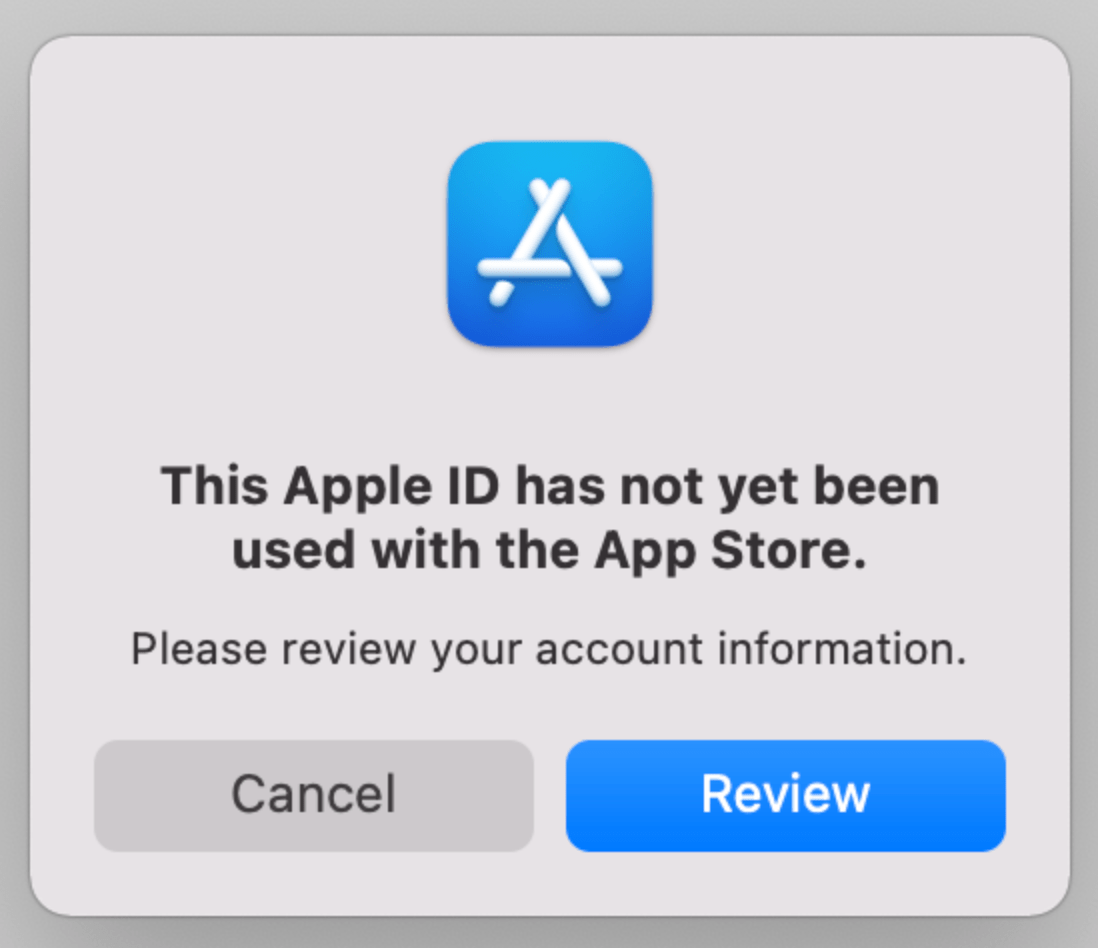 Klicken Die Schaltfläche „Überprüfen“ funktioniert nicht. Durch Klicken auf die Schaltfläche Überprüfen erhalten sie eine leere/ladende Seite mit einem sich drehenden Rad. Wenn sie auf die Schaltfläche „Überprüfen“ klicken, erhalten sie eine Fehlermeldung mit der Aufschrift „Wir sind auf ein Problem gestoßen. Bitte versuchen Sie es später noch einmal.“ Sie schließen den Prozess der Zustimmung zu den Bedingungen erfolgreich ab, aber sie stoßen später noch einmal auf dieses Problem.
Klicken Die Schaltfläche „Überprüfen“ funktioniert nicht. Durch Klicken auf die Schaltfläche Überprüfen erhalten sie eine leere/ladende Seite mit einem sich drehenden Rad. Wenn sie auf die Schaltfläche „Überprüfen“ klicken, erhalten sie eine Fehlermeldung mit der Aufschrift „Wir sind auf ein Problem gestoßen. Bitte versuchen Sie es später noch einmal.“ Sie schließen den Prozess der Zustimmung zu den Bedingungen erfolgreich ab, aber sie stoßen später noch einmal auf dieses Problem.
In diesem Artikel erkläre ich, wie Sie dieses Problem endgültig beheben können. Probieren Sie diese Schritte der Reihe nach aus.
Siehe auch: Ihr Konto wurde im App Store und in iTunes deaktiviert, Fehlerbehebung
Klicken Sie auf”Überprüfen”
Ja, Sie haben wahrscheinlich die Schaltfläche”Überprüfen”ausprobiert. Wenn Sie diesen Artikel lesen, hat die Überprüfungsoption für Sie nicht funktioniert. Wie ich bereits sagte, erhalten Sie möglicherweise eine leere, leere Seite. Die Schaltfläche „Überprüfen“ soll Sie zu den Nutzungsbedingungen führen, die Sie akzeptieren müssen. Es gibt ein paar Dinge, die Sie tun können:
Dies kann ein vorübergehendes Problem auf Seiten von Apple sein. Warten Sie einige Minuten (oder Stunden) und versuchen Sie es dann erneut. Einige Benutzer hatten Erfolg, indem sie die Schaltfläche „Überprüfen“ wiederholt ausprobierten. Sie können dies auch versuchen. Stellen Sie sicher, dass der Inhalt nicht durch eine Firewall blockiert wird. Wenn Sie eine VPN-, Sicherheits-oder Antivirus-App verwenden, deaktivieren Sie diese und versuchen Sie es erneut.
Verwenden Sie die Website appleid.apple.com
Öffnen Sie auf Ihrem Gerät einen Webbrowser wie Safari und besuchen Sie diese URL: appleid.apple.com. Diese URL führt zu dem Teil der Apple-Website, wo Sie Ihre Apple-ID verwalten können. Klicken Sie auf die Schaltfläche Anmelden und geben Sie Ihre Apple-ID und Ihr Passwort ein. Überprüfen Sie nach der Anmeldung Ihre Angaben. Stellen Sie sicher, dass Ihre Rechnungsadresse korrekt ist und dass Sie über eine Zahlungsmethode verfügen, auch wenn Sie keine App kaufen möchten. Wenn etwas falsch ist oder fehlt, aktualisieren Sie es. Stellen Sie sicher, dass Ihre E-Mail verifiziert ist. Wenn Sie eine Kreditkarte hinterlegt haben, vergewissern Sie sich, dass alle zutreffenden Details wie Ablaufdatum oder Sicherheitscode vorhanden sind.
Versuchen Sie, sich bei der Musik-App anzumelden
Öffnen Sie die Musik-App (wenn Sie eine alte Version von macOS verwenden, verwenden Sie iTunes) und versuchen Sie es Melden Sie sich mit derselben Apple-ID und demselben Kennwort an. Klicken Sie in der oberen Menüleiste auf Konto und Anmelden. Wenn dieselbe Fehlermeldung angezeigt wird, klicken Sie diesmal erneut auf die Schaltfläche Überprüfen und befolgen Sie die Anweisungen auf dem Bildschirm. Versuchen Sie dann erneut, Ihre App aus dem App Store herunterzuladen.
Möglicherweise können Sie sich ohne Probleme erfolgreich anmelden, und dies kann Ihr Mac App Store-Problem beheben, da Apple dieselben Details über seine Dienste hinweg synchronisiert, was zur Lösung des App Store-Problems führt.
Versuchen Sie, eine kostenlose App herunterzuladen
Wenn diese Fehlermeldung angezeigt wird, wenn Sie eine kostenpflichtige App herunterladen möchten, versuchen Sie, eine kostenlose App herunterzuladen. Öffnen Sie die App Store-App auf Ihrem Mac. Wenn Sie die kostenlose App herunterladen können, kann diese Aktion Ihr Konto im Hintergrund verifizieren. Versuchen Sie nach dem Herunterladen der kostenlosen App nun, die kostenpflichtige App herunterzuladen, die Sie zuvor nicht herunterladen konnten.
Verwandte Artikel